navigare rapidă:
-
cazul: „curățarea. Nu opriți computerul.”
-
cum se rezolvă ” curățarea. Nu opriți computerul ” eficient?
-
sfat suplimentar: faceți backup pentru Windows înainte de a rula Windows Update
-
rezumat
- cazul: „curățarea. Nu opriți computerul.”
- cum se rezolvă „curățarea. Nu opriți computerul ” eficient?
- Metoda 1: Așteptați până când procesul de curățare este terminat
- Metoda 2: Rulați Windows Update din Safe Mode
- metoda 3: rulați repararea de pornire pentru a remedia problemele de pornire
- sfat suplimentar: faceți backup pentru Windows înainte de a rula Windows Update
- rezumat
cazul: „curățarea. Nu opriți computerul.”
în Windows 7 Service Pack 1 (SP1) și Windows Server 2008 R2 SP1, un nou plugin a fost adăugat la expertul de curățare a discului. După ce instalați Windows 7 sau Server 2008 R2 SP1, utilizați opțiunea de curățare Windows Update pentru a șterge actualizările Windows de care nu mai aveți nevoie.
cu toate acestea, utilizatorii găsesc Windows blocat pe „Curățare. Nu opriți computerul ” în timpul configurării actualizărilor Windows sau după instalarea SP1. Un utilizator și-a postat experiența pe forum:
„mi-am oprit computerul când părea că a fost înghețat în timpul configurării actualizărilor Windows (a fost la 100% pentru o vreme) și apoi am încercat să repornesc în modul sigur. Computerul meu a afișat apoi o ‘ eșecul de a configura actualizările Windows. Revenirea ecranului modificărilor.
după aceea, computerul meu sa repornit și acum afișează o curățare. Nu opriți ecranul computerului în ultimele 3 ore. Ar trebui să dureze atât de mult? Ce ar trebui să fac?”
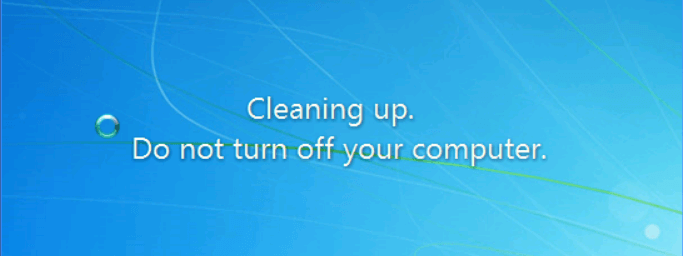
cum să remediați „curățarea. Nu opriți computerul ” pe Server 2008 (R2) sau Windows 7? Vă rugăm să citiți mai departe.
cum se rezolvă „curățarea. Nu opriți computerul ” eficient?
când întâlniți „curățarea. Nu opriți computerul ” pe Windows 7 sau Server 2008 (R2), puteți încerca următoarele metode pentru a rezolva problema:
-
Metoda 1: așteptați până când procesul de curățare este terminat
-
Metoda 2: rulați Windows Update din Modul sigur
-
metoda 3: rulați repararea de pornire pentru a remedia problemele de pornire
Metoda 1: Așteptați până când procesul de curățare este terminat
când ecranul afișează mesajul de curățare, înseamnă că utilitarul de curățare a discului încearcă să elimine fișierele inutile pentru dvs., inclusiv fișierele temporare, fișierele offline, fișierele vechi Windows, jurnalele de upgrade Windows etc. Întregul proces va dura mult timp, cum ar fi câteva ore. Puteți să-l lăsați singur peste noapte pentru a termina procesul de curățare.
după finalizarea curățării, puteți obține mai multe gigabyte de spațiu liber pe hard disk și computerul dvs. va fi accelerat. Deci merită să așteptați!
Metoda 2: Rulați Windows Update din Safe Mode
Safe Mode permite doar pornirea programelor și serviciilor esențiale de sistem la pornire, ocolind astfel utilitarul Disk Cleanup. Urmați instrucțiunile de mai jos pentru a rula Windows Update din Safe Mode În Windows 7 sau Server 2008 (R2):
1. Reporniți computerul și apăsați F8 în timp ce computerul pornește pentru a afișa meniul Advanced Boot Options.
2. Utilizați tastele săgeată pentru a evidenția modul sigur și apăsați Enter.
3. Rulați din nou Windows Update. După ce actualizările sunt instalate cu succes, puteți repeta pașii 1-2 și selectați Start Windows normal pentru a reveni la configurația normală Windows.
metoda 3: rulați repararea de pornire pentru a remedia problemele de pornire
dacă întâlniți „curățarea. Nu opriți computerul ” pe un computer Windows 7, puteți rula Startup Repair în următorii pași:
1. Reporniți computerul și apăsați F8 în timp ce computerul pornește pentru a afișa meniul Advanced Boot Options.
2. Utilizați tastele săgeată pentru a evidenția reparați computerul și apăsați Enter.
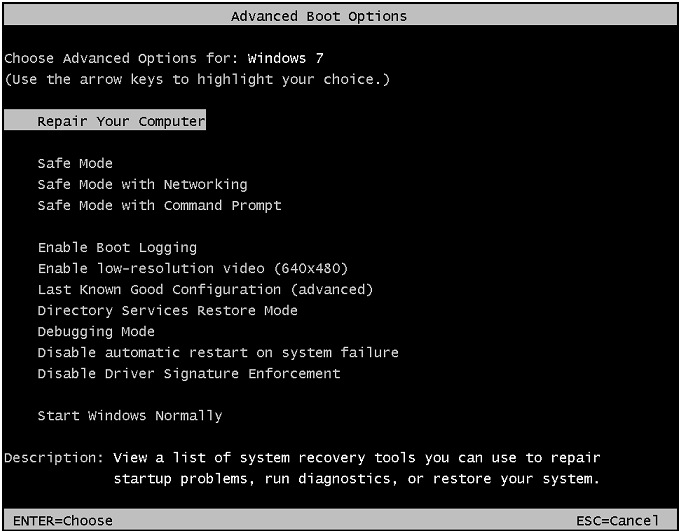
3. În ecranul următor, selectați sistemul de operare pe care doriți să îl reparați și faceți clic pe Următorul.
4. În fereastra Opțiuni recuperare sistem, selectați reparare pornire.
5. Așteptați ca procesul de reparare să fie făcut. Faceți clic pe Finalizare după ce vedeți fereastra” reporniți computerul pentru a finaliza reparațiile ” pentru a reporni computerul.
dacă întâmpinați problema pe un computer Server 2008 (R2), puteți urma pașii de mai jos pentru a efectua reparații de pornire:
1. Introduceți suportul de instalare Windows Server 2008 (R2) și reporniți computerul.
2. Apăsați orice tastă când apare mesajul care indică ” apăsați orice tastă pentru a porni de pe CD sau DVD…”.
3. Selectați o limbă, o oră, o monedă și o tastatură sau o altă metodă de introducere, apoi faceți clic pe Următorul.
4. Faceți clic pe Reparare computer.
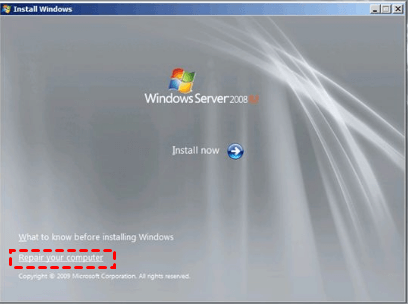
5. Faceți clic pe sistemul de operare pe care doriți să îl reparați, apoi faceți clic pe Următorul.
6. În fereastra Opțiuni de recuperare a sistemului, selectați Prompt comandă.
7. În linia de comandă, introduceți startrep.exe și apăsați Enter. Acest lucru va dura ceva timp, dar va aborda orice probleme legate de registru.
notă: nu toate erorile de pornire pot fi remediate prin repararea la pornire. Uneori chiar trebuie să faceți restaurarea sistemului de la pornire pentru a scăpa de „curățare. Nu opriți computerul” eroare.
sfat suplimentar: faceți backup pentru Windows înainte de a rula Windows Update
deși Windows Update vă ajută să vă mențineți dispozitivul în siguranță și actualizat, poate provoca uneori probleme. Problemele variază de la cele grave, cum ar fi mesajele de eroare care împiedică Windows să înceapă la cele mai puțin grave, cum ar fi problemele video sau audio. Prin urmare, este important să faceți backup pentru Windows înainte de a rula Windows Update. Cu o copie de rezervă la îndemână, puteți restaura computerul la starea de lucru anterioară cu ușurință.
aici aș dori să vă recomand cel mai bun software gratuit de backup—AOMEI Backupper Standard. Vă permite să faceți diferite tipuri de backup, inclusiv Backup de sistem/disc/partiție/fișier. De asemenea, vi se permite să programați backup-uri pentru a rula automat. Toate sistemele de operare Windows PC, cum ar fi Windows 10/8.1/8/7/Vista/XP sunt acceptate. Doar descărca acest freeware și urmați expertul intuitiv pentru a efectua backup de sistem. Tot ce trebuie să faceți sunt câteva clicuri!

notă: de asemenea, puteți crea suporturi de pornire pentru a porni computerul cu Backupper AOMEI în caz de eșec de pornire.
rezumat
există trei metode oferite în acest articol pentru a vă ajuta să rezolvați „curățarea. Nu opriți computerul” eroare. Este sugerat să faceți backup pentru Windows înainte de a rula Windows Update doar în cazul în care apar erori. Pentru a face backup pentru sistemul de operare în serverele Windows, vă rugăm să apelați la Aomei Backupper Server, care vă poate ajuta, de asemenea, să clonați unitatea C în Server 2019. Încercați Aomei Backupper acum pentru a descoperi mai multe!